A Google Asszisztens évről évre egyre jobb és jobb, és számos remek funkcióval egészül ki rendszeresen. Azonban nem minden felhasználó kedveli az Asszisztens hibáit. Egyes felhasználók azt állítják, hogy a Google Asszisztens folyamatosan megjelenik Android-eszközeiken.
Ha szeretné kezelni, vagy akár letiltani az Asszisztenst, és csökkenteni a zavarást, van néhány módszerünk erre.
Tartalomjegyzék:
- A Google Asszisztens hozzáférésének letiltása a fejhallgatón
- A Google Asszisztens Voice triggerének letiltása
- Kapcsolja ki teljesen a Google Asszisztenst
- A Google Segéd engedélyeinek és hangalapú hozzáférésének visszavonása
Hogyan akadályozhatom meg a Google Asszisztens felbukkanását?
Kezdjük azzal, hogy foglalkozzunk magával a Google alkalmazással (amely a Google Asszisztens alapja) kapcsolatos lehetséges problémákkal. Íme néhány dolog, amit meg kell próbálnia a Google alkalmazással kapcsolatos problémák megoldásához, amelyek vitathatatlanul problémákhoz vezethetnek magával a Segéddel:
- Indítsa újra a készüléket.
- Törölje a gyorsítótárat és az adatokat a Google alkalmazásból. Nyissa meg a Beállítások > Alkalmazások > Minden alkalmazás vagy Alkalmazáskezelő > Google > Tárhely lehetőséget, és törölje a gyorsítótárat és az adatokat.
- Hagyja el a Béta programot. Nyissa meg a Play Áruházat, és keressen rá a Google-ra. Görgessen le, és érintse meg a „Kilépés” lehetőséget a Béta program szakaszban.
- Távolítsa el a Google frissítéseit.
1. megoldás - Tiltsa le a Google Asszisztens hozzáférését a fejhallgatón
A jelentett esetek többsége arra utal, hogy a probléma leginkább a fejhallgatókon jelentkezik. A felhasználók zenét, podcastokat vagy valami harmadikat hallgatnak, és a Google Asszisztens egyszerűen felugrik ezzel a bosszantó hanggal, és leállítja a lejátszást.
Ez általában akkor történik, amikor lenyomva tartják a Lejátszás/Szünet gombot a fejhallgatón. Aminek alapértelmezés szerint ki kell indítania a Google Asszisztenst. Természetesen ez attól függ, hogy milyen fejhallgatót használsz, de ezek általában globális beállítások.
Most az első és legegyszerűbb megoldás az, hogy megakadályozzuk a Google Assistant aktiválását mind a vezetékes, mind a vezeték nélküli fejhallgatókon. A következőket kell tennie:
- Nyisd meg a beállításokat.
- Válassza a Google-t.
- Válassza a Fiókszolgáltatások, majd a Keresés, asszisztens és hang lehetőséget.
- Érintse meg a Hang lehetőséget, és tiltsa le a Bluetooth-hangrögzítést, a Bluetooth-kérések engedélyezése zárolt eszközzel és a Vezetékes fejhallgató kérések engedélyezése zárolt eszközzel lehetőséget.
- Indítsa újra az eszközt, és keresse a fejlesztéseket.
2. megoldás – Tiltsa le a Google Asszisztens hangkioldóját
Ha a probléma globális, és a Google Asszisztens úgy tűnik fel, hogy Ön nem hívta fel, a következő teendőnk a Voice trigger letiltása. Így nem lesz hanggal megidézve (vagy legalábbis nem szabad).
Kövesse az alábbi utasításokat a Voice Match > Ok Google letiltásához eszközén:
- Nyissa meg ismét a Beállítások > Google > Fiókszolgáltatások > Keresés, asszisztens és hang menüpontot.
- Nyissa meg a Google Asszisztenst.
- Válassza az Asszisztens lapot.
- Görgessen le, és érintse meg a Telefon elemet.
- Kapcsolja ki az Ok Google opciót.
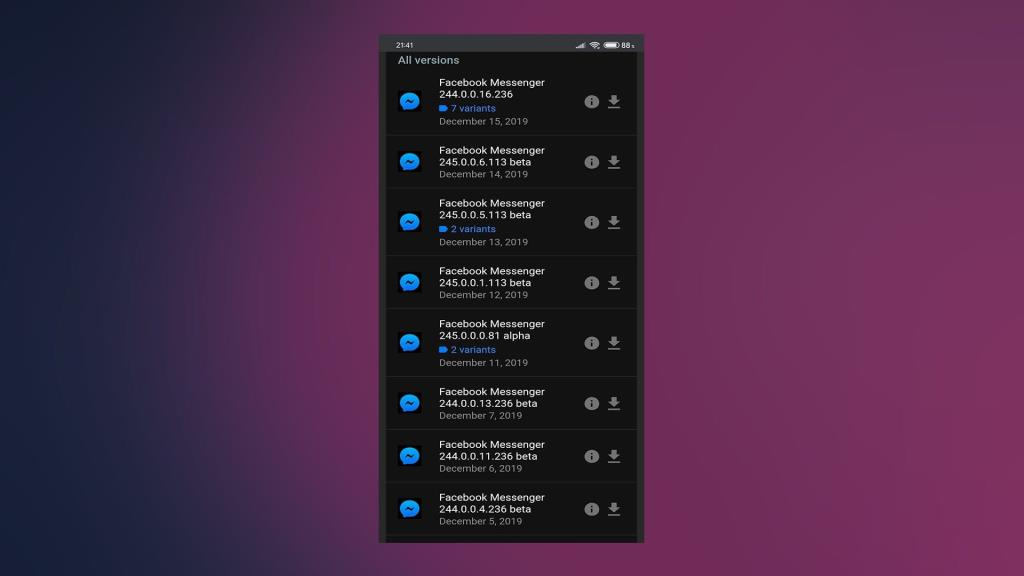
- A biztosság kedvéért térjen vissza a Keresés, Segéd és Hang szakaszhoz.
- Válassza a Voice, majd a Voice Match lehetőséget.
- Kapcsolja ki az Ok Google opciót, ha elérhető.
3. megoldás – Kapcsolja ki teljesen a Google Asszisztenst
Abban az esetben, ha még ez sem akadályozza meg a csúnya, tolakodó felugró ablakokat, teljesen letilthatja az Asszisztenst a kézibeszélőn. Az újbóli engedélyezése egyszerű, ha vissza akarja kapni, de figyelembe véve, hogy mennyi gondot okoz egyes felhasználóknak, ez nem túl valószínű.
Kövesse az alábbi lépéseket a Google Asszisztens teljes letiltásához:
- Nyissa meg ismét a Beállítások > Google > Fiókszolgáltatások > Keresés, asszisztens és hang menüpontot.
- Nyissa meg a Google Asszisztenst.
- Válassza az Asszisztens lapot.
- Görgessen le, és érintse meg a Telefon elemet.
- Kapcsolja ki a Google Asszisztens opciót.
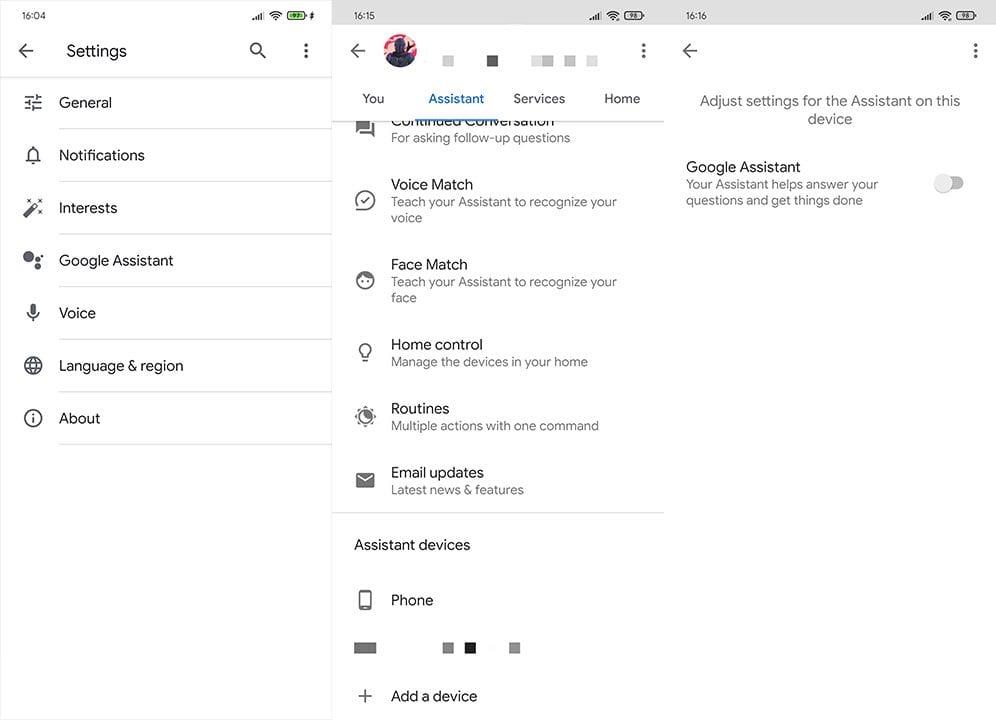
4. megoldás – A Google Asszisztens engedélyeinek és hangalapú hozzáférésének visszavonása
Végül, ha az előző lépések elvégzése után sem tudja törölni a Google Asszisztenst az eszközről, feltétlenül vonja vissza az összes engedélyt a Google-tól, és tiltsa le a Hangalapú hozzáférést az Alapértelmezett alkalmazások beállításainál.
A következőket kell tennie:
- Lépjen a Beállítások > Alkalmazások > Alkalmazáskezelő vagy Minden alkalmazás > Google elemre.
- A Google alkalmazás engedélyei alatt vonja vissza a mikrofon engedélyét.
- Most térjen vissza az összes alkalmazás listájához, és érintse meg a 3 pontos menüt.
- Válassza az Alapértelmezett alkalmazások lehetőséget.
- Görgessen le, és nyissa meg a Voice asszisztenst.
- Mind az Ébresztés gomb-parancsikonokkal, mind az Ébresztés Bluetooth-hanggal területen válassza ki a Google kivételével bármi mást.
- Térjen vissza az Alapértelmezett alkalmazásokhoz.
- Nyissa meg az Assist és hangbevitelt.
- Nyissa meg az Assist alkalmazást.
- Válassza a Nincs lehetőséget, és lépjen ki a beállításokból.
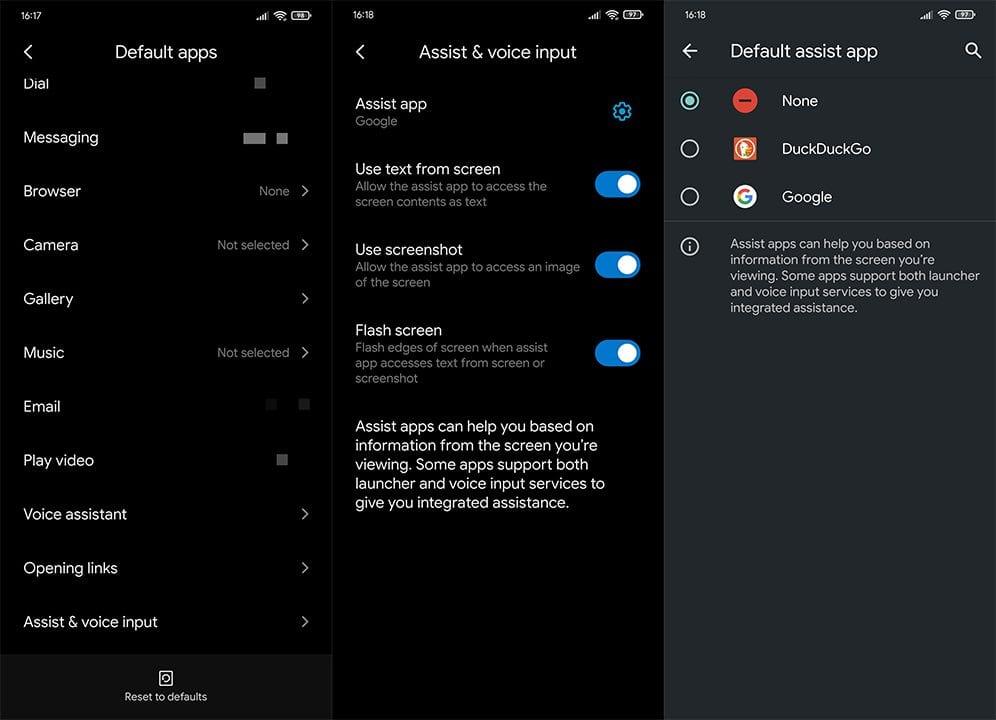
- Indítsa újra az eszközt, és keresse a fejlesztéseket.
Ezzel le is zárhatjuk ezt a cikket. Köszönjük, hogy elolvasta, ha szeretné tovább megvitatni ezt a cikket, de még több hasonló tartalmat szeretne találni, feltétlenül kövessen minket a Facebookon és a .
![Hogyan lehet élő közvetítést menteni a Twitch-en? [KIFEJEZETT] Hogyan lehet élő közvetítést menteni a Twitch-en? [KIFEJEZETT]](https://img2.luckytemplates.com/resources1/c42/image-1230-1001202641171.png)
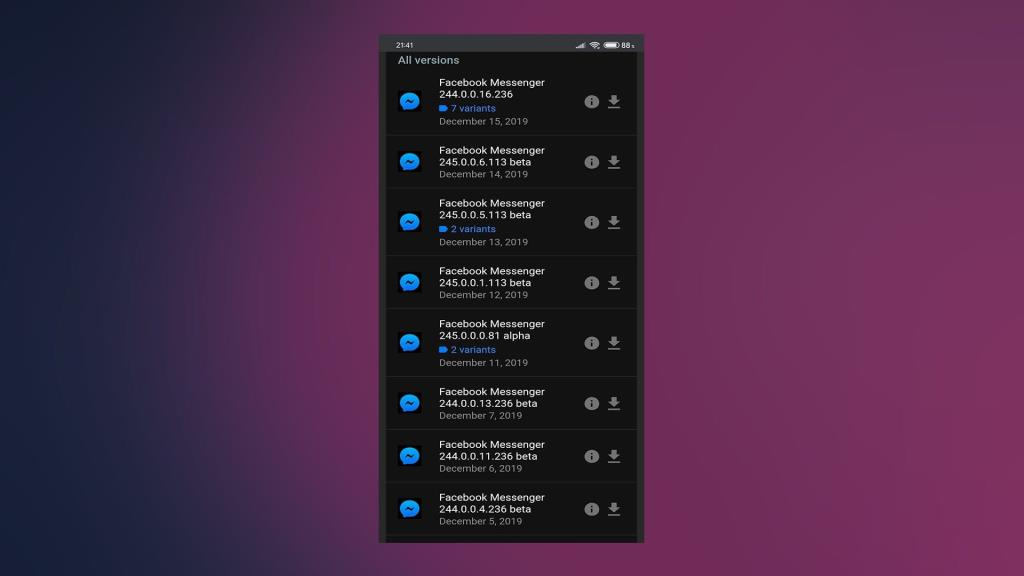
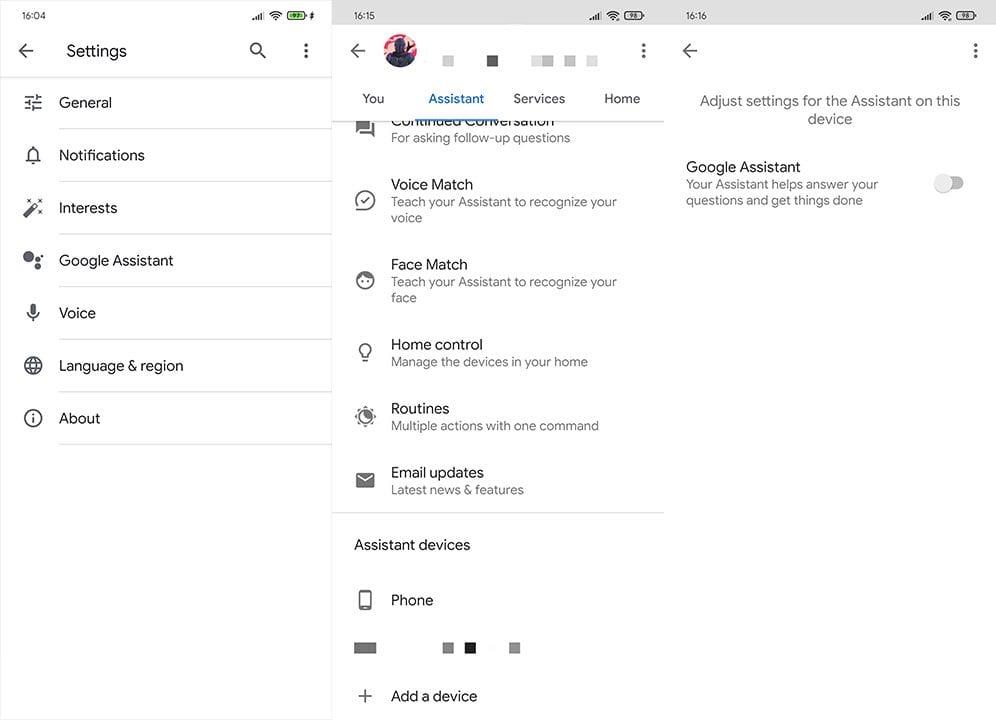
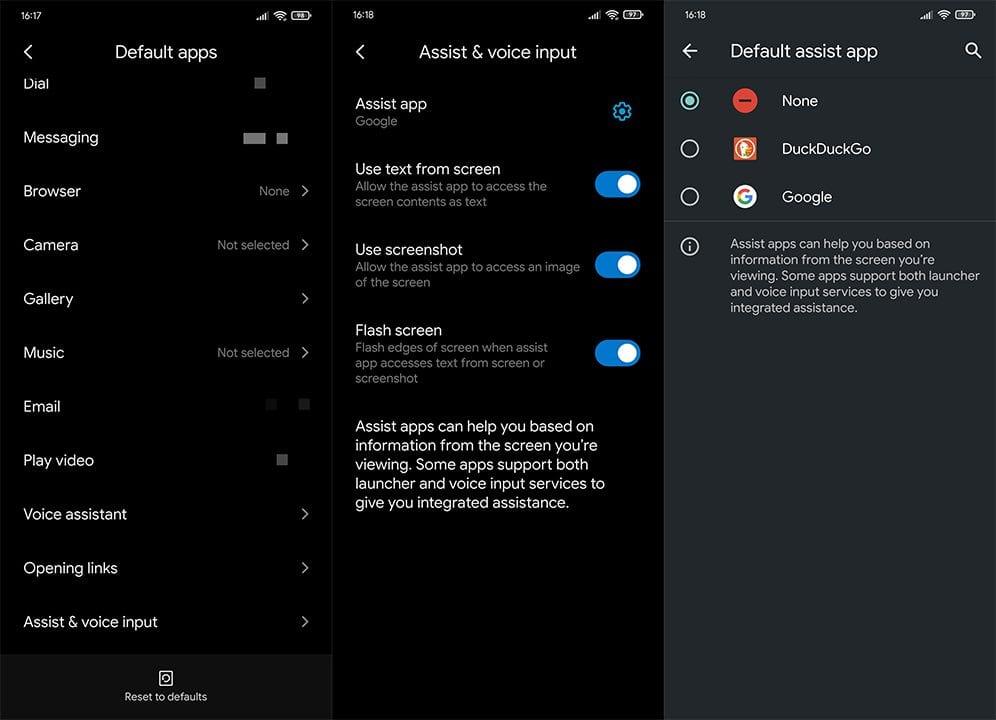


![[JAVÍTOTT] „A Windows előkészítése, ne kapcsolja ki a számítógépet” a Windows 10 rendszerben [JAVÍTOTT] „A Windows előkészítése, ne kapcsolja ki a számítógépet” a Windows 10 rendszerben](https://img2.luckytemplates.com/resources1/images2/image-6081-0408150858027.png)

![Rocket League Runtime Error javítása [lépésről lépésre] Rocket League Runtime Error javítása [lépésről lépésre]](https://img2.luckytemplates.com/resources1/images2/image-1783-0408150614929.png)



